Սպառողների լավ կեսը պլանշետներ է գնում հատուկ մեդիա ֆայլեր դիտելու համար՝ տեսանյութեր, ֆիլմեր, հոլովակներ և այլ տեսաբովանդակություն: Այս շարժական գաջեթը լուսավորում է ժամանակը աշխատանքի ճանապարհին, ճանապարհորդելիս և նույնիսկ քնելուց առաջ, երբեմն ցանկանում եք դիտել ձեր սիրած սերիալը լուռ, առանց հսկայական հեռուստացույց ներգրավելու:
Վիդեոբովանդակությունը համացանցում պարզապես մեծաքանակ է, բայց շատերը չգիտեն, թե ինչպես ներբեռնել ֆիլմերը պլանշետում: Որպես կանոն, աշխատասեղանի սարքերի հետ կապված խնդիրներ չկան, բայց շարժական գաջեթների և մասնավորապես Android և iOS հարթակների հետ կապված որոշ մարդիկ դժվարություններ են ունենում։
Այսպիսով, եկեք փորձենք պարզել, թե ինչպես կարելի է ֆիլմեր ներբեռնել պլանշետում և դա անել հնարավորինս ցավոտ՝ ինչպես սարքի, այնպես էլ դրա տիրոջ համար: Մտածեք բովանդակություն ներբեռնելու հիմնական եղանակները՝ յուրաքանչյուր մեթոդի մի քանի տարբերակիչ հատկանիշներով:
Բրաուզեր
Սա ձեր պլանշետում ֆիլմեր ներբեռնելու ամենատարածված եղանակներից մեկն է: Դա անելու համար մեզ անհրաժեշտ է ցանկացած բրաուզեր: Նույնիսկ Google-ի սովորական տարբերակը կհաջողվի: Ինտերնետում կան բազմաթիվ կայքեր, որոնքթույլ է տալիս ներբեռնել բովանդակությունը անմիջապես իրենց ինտերֆեյսից:
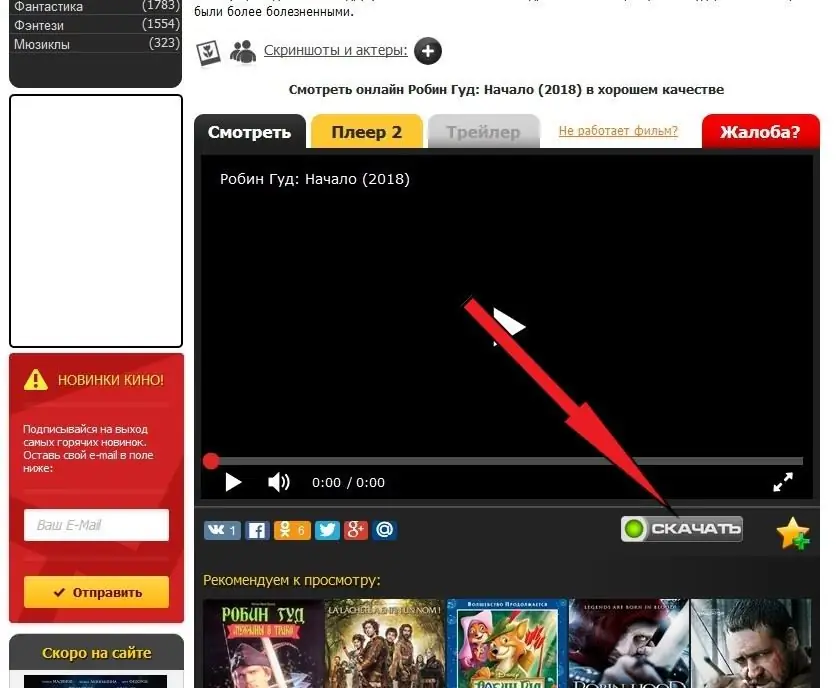
Ֆիլմը ձեր պլանշետում ներբեռնելու համար պարզապես սեղմեք համապատասխան կոճակը: Վերջինս սովորաբար գտնվում է խաղացողի տակ ինչ-որ տեղ: Բովանդակություն ներբեռնելու համար լավագույնն է օգտագործել մասնագիտացված ռեսուրսներ, որոնք նախատեսված են հատուկ շարժական սարքերի համար:
Այսպիսով, դուք կարող եք ֆիլմեր ներբեռնել ինչպես Apple պլանշետում, այնպես էլ Android հարթակով աշխատող սարքում: Միակ բանը, արժե հստակեցնել, որ դուք պետք է հաշվի առնեք ձեր էկրանի առավելագույն լուծումը: Սա զգալիորեն կխնայի ինչպես ներքին պահեստային տարածքը, այնպես էլ ներբեռնման ժամանակը:
Բրաուզերի միջոցով ներբեռնելու առանձնահատկությունները
Եթե, օրինակ, ձեր գաջեթը կարող է տեսանյութեր նվագարկել առավելագույն 720p լուծաչափով, ապա ամենևին էլ անհրաժեշտ չէ ներբեռնել 4K լուծաչափի համար նախատեսված տարողունակ ֆայլեր։ Դա նրանց ավելի լավ չի դարձնում: Այս ամբողջ տեղեկատվությունը պետք է նշվի նվագարկիչում, և դուք կարող եք դա իմանալ՝ սեղմելով «փոխանցման» վրա՝ 360 r, 480 r, 720 r, 1080 r և այլն:
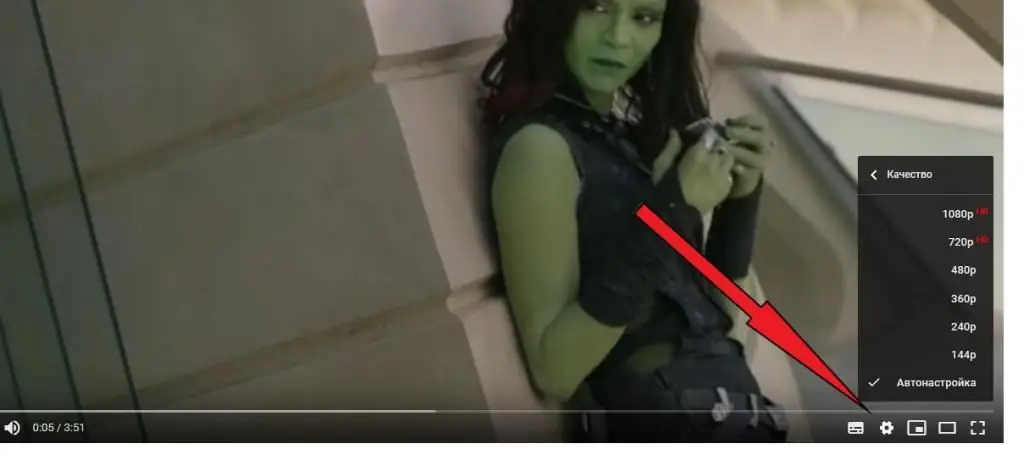
Օգտակար կլինի նաև պարզել, թե ինչ ձևաչափերով կարող է խաղալ սովորական նվագարկիչը: Ամոթ կլինի, եթե ձեր պլանշետում MP4 ֆորմատով ֆիլմ ներբեռնեք, իսկ նվագարկիչը միայն AVI-ով աշխատի։ Սա հազվադեպ է, բայց դա տեղի է ունենում:
Տորենտ
Բովանդակություն ներբեռնելու այս մեթոդը չափազանց տարածված է ոչ միայն անհատական համակարգիչներում, այլև շարժական սարքերում: Կարող եք նաև անվճար օգտագործել torrent հաճախորդըներբեռնեք ֆիլմեր ձեր պլանշետում:
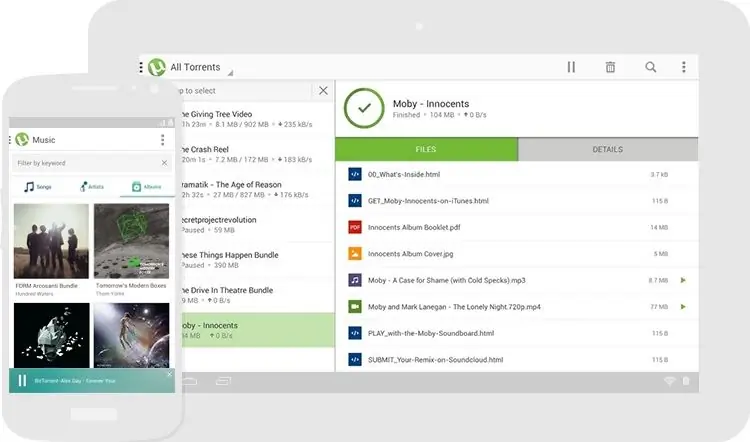
Տեսանյութեր ներբեռնելու համար ձեզ հարկավոր է հատուկ ծրագրակազմ: Նույն «Play Market»-ում կարող եք գտնել մի քանի տարատեսակ torrent-հաճախորդներ: Կոմունալը ներբեռնվում և տեղադրվում է սովորական հավելվածի նման: Այստեղ խնդիրներ չպետք է լինեն։
Հաջորդը, դուք պետք է համացանցում գտնեք հեղեղի հղում: Ինտերնետում կան բազմաթիվ ռեսուրսներ, որտեղ դուք կարող եք դա անել՝ Rutor, Rutreker և այլն: Տորենտի հղումը ներբեռնելուց հետո ֆիլմեր ներբեռնելու երկու եղանակ կա: Առաջինը ֆայլերի կառավարչի միջոցով է: Պարզապես գտեք ներբեռնված հեղեղը և սեղմեք դրա վրա: Հաճախորդը պետք է ինքնաբերաբար սկսի և սկսի ներբեռնումը: Դուք պարզապես պետք է նշեք գտնվելու վայրը ներքին սկավառակի վրա, որտեղ ֆայլը կվերբեռնվի:
Հաճախորդի առանձնահատկություններ
Դուք կարող եք նաև ներբեռնել տեսանյութեր հենց torrent հաճախորդի միջոցով: Մենյուում պետք է լինի «Ֆայլ» մասնաճյուղ, որտեղ պետք է սեղմել «Բացել» ենթակետը: Ընտրելով ավելի վաղ ներբեռնած torrent հղումը, դուք կսկսեք տեսանյութի ներբեռնման գործընթացը:
Հարկ է նաև նշել, որ տեսանյութեր և այլ բովանդակություն հյուրընկալող հեղեղային ռեսուրսները հիմնականում արգելված են Ռուսաստանի Դաշնության տարածքում օգտագործելու համար: Հետևաբար, ձեզ կարող է անհրաժեշտ լինել վիրտուալ VPN՝ նման կայքեր մուտք գործելու համար: Նմանատիպ ծրագրակազմը մեծ տեսականու մեջ ապրում է նույն Google Play-ում և տեղադրվում է սովորական հավելվածի նման:
Համակարգիչ
Դուք կարող եք ներբեռնել ֆիլմ ձեր պլանշետում ձեր համակարգչից: Որոշ դեպքերում ինտերնետը կարող է չաշխատել, և կոնկրետ հավելվածները հրաժարվում են գործարկել: Այս իրավիճակը շատ տարածված էդիտվել է ավելի հին սարքերում. անցյալ սերունդների հարթակներում և հզորության առումով չիպսեթների համեստ հավաքածուով:
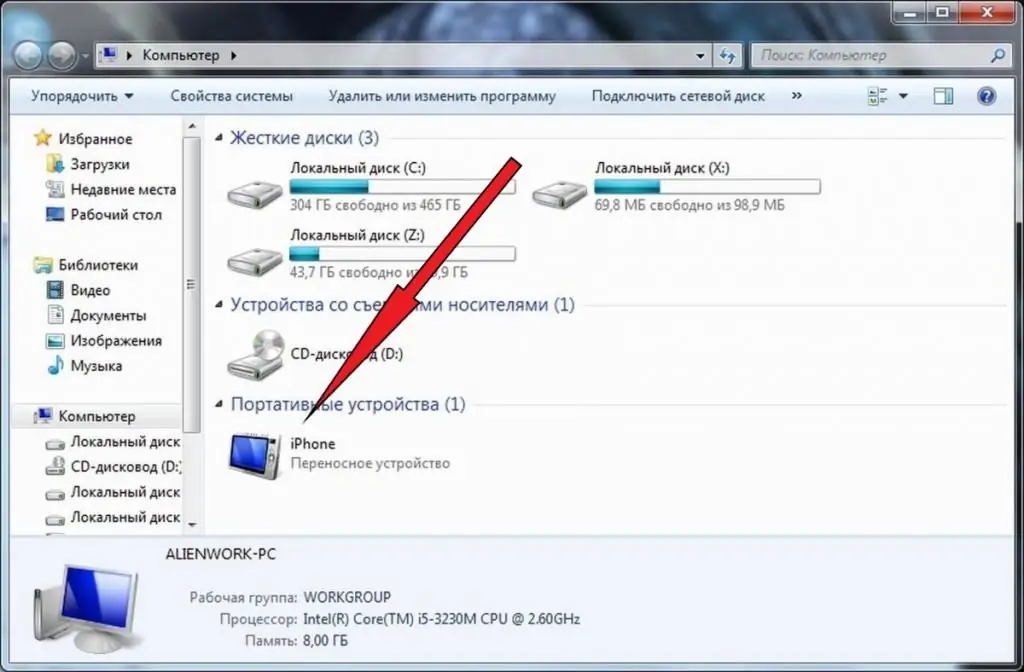
Այդ դեպքում ամենահաստատված մեթոդներից մեկը՝ համակարգչի և USB մալուխի օգտագործումը: Դա անելու համար դուք պետք է միացնեք մալուխը երկու կողմերի միջերեսներին և միացնեք USB կարգաբերման ռեժիմը պլանշետում: Վերջին տարբերակը հարմար է նրանց համար, ում սարքը համակարգչում ընթեռնելի չէ որպես արտաքին սկավառակ:
Ձեզ կարող է անհրաժեշտ լինել նաև տեղադրել բրենդային դրայվերներ կամ հաճախորդ: Օրինակ, Samsung-ի գաջեթները շատ բծախնդիր են ուղիղ միացման հարցում և ճիշտ են աշխատում միայն այն դեպքում, երբ զուգակցված են համաժամացման բնօրինակ հավելվածի հետ:
Վիդեո բովանդակություն ձեր պլանշետում ներբեռնելու համար անհրաժեշտ է բացել File Explorer-ը ձեր համակարգչում: Պլանշետը պետք է սահմանվի որպես արտաքին սկավառակ: Եթե շարժական գործիքի վրա տեղադրված է հիշողության քարտ, ապա պետք է լինի երկու սկավառակ։
Որոշեք, թե որ սկավառակից եք ֆիլմեր ներբեռնելու և բացեք Explorer-ի պատուհանը՝ սեղմելով սկավառակի պատկերակը: Այնուհետև բացեք երկրորդ պատուհանը, որտեղ գտնվում է նախկինում պատրաստված բովանդակությունը: Օգտագործեք ձեր մկնիկը ցանկալի ֆայլը սկավառակի պատուհանի վրա քաշելու և գցելու համար:
Որոշ հաճախորդներ ունեն ներկառուցված գործառույթ՝ տարբեր տեսակի ֆայլեր շարժական գաջեթում պատճենելու համար: Ծրագիրը սկանավորում է սարքը և գտնում մեդիա բովանդակության նախապես նախատեսված ձևաչափ: Հետո նա առաջարկում է որոշել կոնկրետ ֆայլեր և պատճենել դրանք պլանշետում։
Հիշողության քարտ
Այս մեթոդը կարելի է անվանել նախորդի պարզեցված տարբերակմեթոդ. Եթե ձեր բջջային գաջեթն աջակցում է արտաքին հիշողության քարտերի հետ աշխատելուն, ապա ներբեռնման կարգը նկատելիորեն պարզեցված է: Ֆայլեր փոխանցելու համար հարկավոր է պլանշետից հեռացնել արտաքին մեդիան և միացնել այն համակարգչին: ԱՀ-ի փոխարեն նույն հաջողությամբ կարող եք օգտագործել մեկ այլ շարժական սարք։
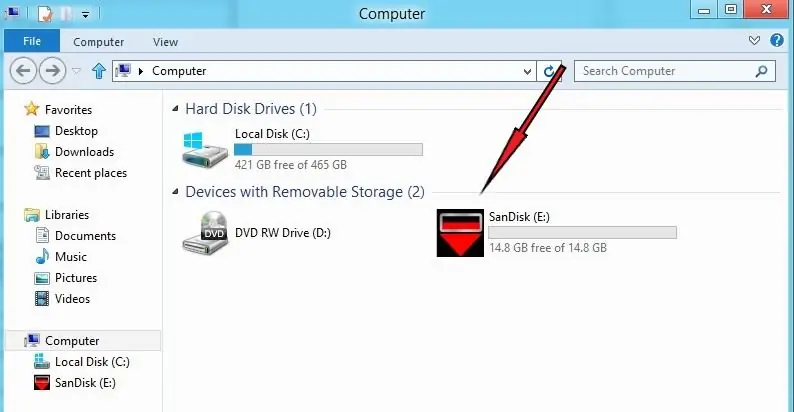
Անձնական համակարգչի վրա պատճենելու կարգը նկարագրված է վերևում: Պլանշետների դեպքում գործընթացը մի փոքր այլ է։ Ֆայլերի հետ աշխատելու համար մեզ դիսպետչեր է պետք։ Եթե աշխատակազմ չկա, ապա կարող եք ներբեռնել ցանկացած այլ մեկը նույն Google Play-ից, միայն թե նա կարողանա պատճենել և փոխանցել տեղեկատվությունը, այլ ոչ թե պարզապես կարդալ:
Ֆայլերի կառավարիչում ընտրելով բոլոր անհրաժեշտ տեսանյութերը, դուք պետք է զանգահարեք համատեքստի ընտրացանկը և սեղմեք «Պատճենել» կետը: Այնուհետև նույն մենեջերում գնացեք հիշողության քարտ և նույն կերպ սեղմեք «Տեղադրեք»: Մնում է միայն հանել հիշաքարտը և տեղադրել այն ցանկալի պլանշետում։






